갤럭시 휴지통 비우기 , 바로 삭제 설정하기
- IT 보기
- 2021. 12. 3.
휴대폰 용량이 부족하여 불필요한 사진들을 지웠는데, 여전히 용량이 꽉 차있는 이유를 아시나요? 갤럭시는 사진과 동영상을 바로 삭제하지 않고 30일간 보관하였다 지우기 때문입니다.
갤럭시를 사용하고 있다면 용량 확보를 위하여 휴지통을 직접 비우거나, 휴지통 설정을 변경하여 사진을 보관하지 않고 바로 휴지통을 비우도록 만들어 주어야 합니다.

갤럭시 휴지통을 비우는 방법, 휴지통에 있는 사진을 복원하는 방법, 휴지통에 사진을 보관하지 않고 바로 삭제되도록 설정을 바꾸는 방법에 대하여 알아보도록 하겠습니다.
갤럭시 휴지통 비우기
1. 갤러리 더보기에 들어갑니다.
내 폰에 있는 갤러리에 들어갑니다.
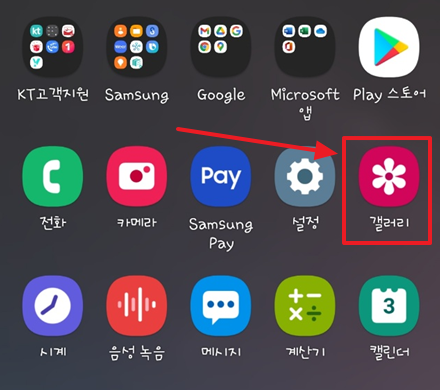
우측 하단에 있는 줄3개 모양의 더보기 아이콘을 선택합니다.
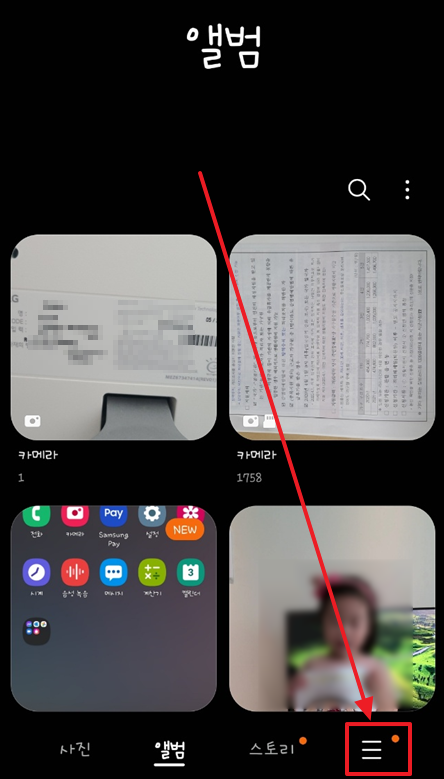
2. 휴지통에 들어갑니다.
하단에 더보기 메뉴가 뜹니다. 휴지통을 선택합니다.

3. 휴지통을 비웁니다.
상단에 있는 비우기 버튼을 선택하면 보관되어 있는 모든 사진과 동영상을 한꺼번에 삭제할 수 있습니다.

하단에 휴지통 비우기 팝업창이 뜨면 휴지통 비우기를 한번 더 선택합니다.
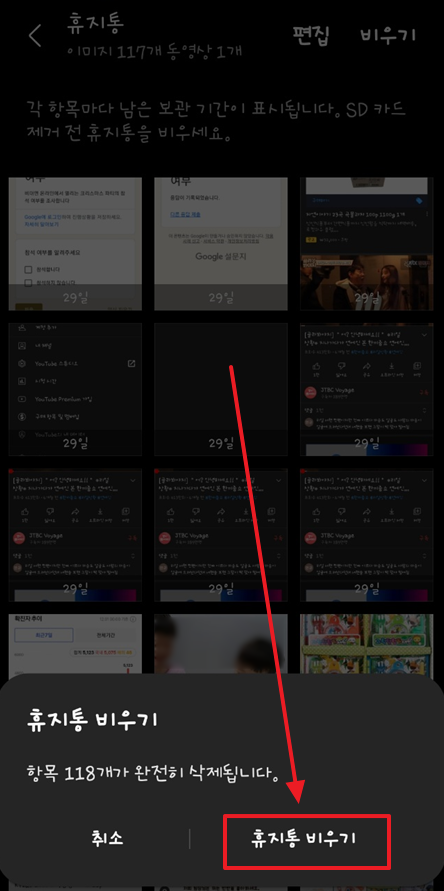
짜잔~ 휴지통이 모두 비워진 것을 확인할 수 있습니다.
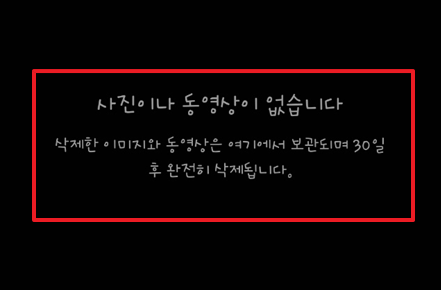
갤럭시 휴지통 복구
사진이나 동영상을 삭제한지 30일이 되지 않았다면, 휴지통에 보관되어 있는 사진을 다시 갤러리로 복구할 수 있습니다.
1. 휴지통에서 편집을 선택합니다.
휴지통 비우기를 했을 때 처럼 내 갤러리 > 더보기 > 휴지통 의 순서로 휴지통에 들어갑니다.
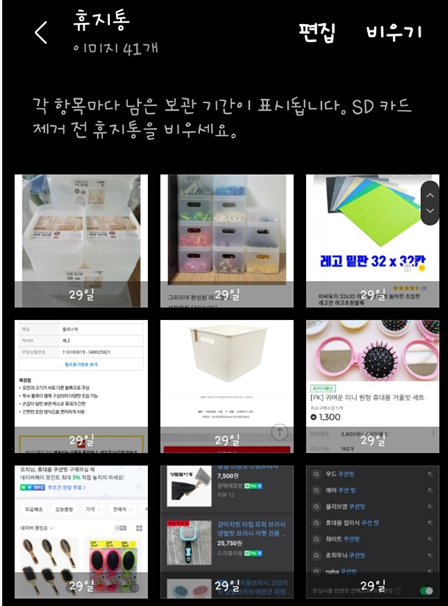
상단에 있는 편집을 선택합니다.
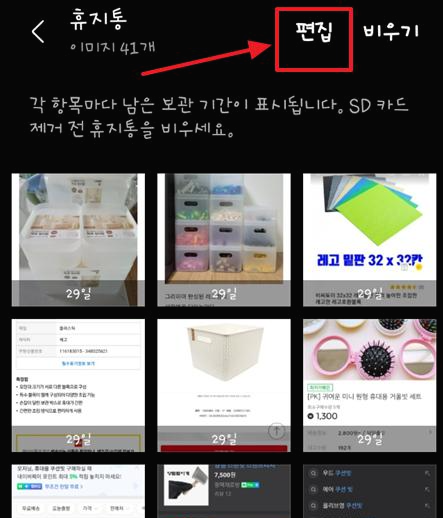
2. 사진을 복원합니다.
다시 복원하고 싶은 사진이나 동영상을 선택한 뒤 하단의 복원 아이콘을 눌러줍니다.
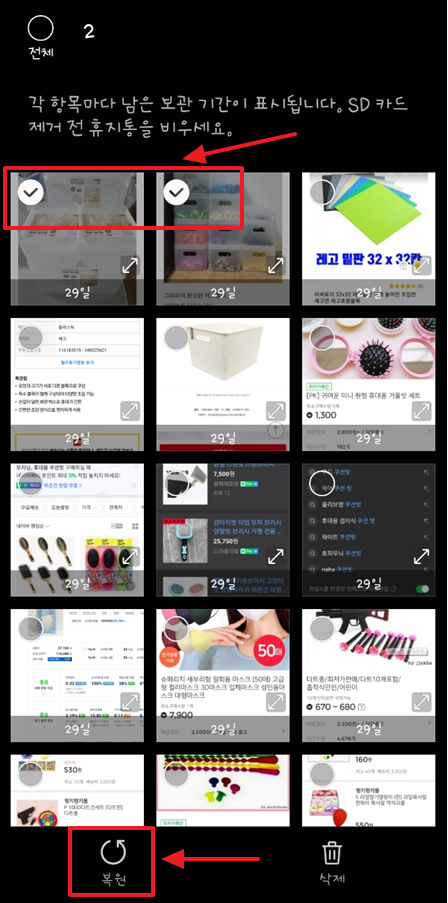
사진이나 동영상의 용량에 따라 복원되는 시간이 달라질 수 있습니다.

복원이 완료된 뒤 내 갤러리에 들어가면 내가 선택한 사진이나 동영상이 다시 돌아와 있는 것을 확인할 수 있습니다.
갤럭시 휴지통 설정 바꾸기
내가 삭제한 사진이나 동영상이 휴지통에서 30일간 보관되지 않고, 삭제한 즉시 바로 지워질 수 있도록 휴지통 설정을 바꿀 수 있습니다.
1. 설정에 들어갑니다.
휴대폰 상단을 쓸어내려 상단바를 열어준 뒤 톱니바퀴 아이콘을 눌러 설정에 들어갑니다.
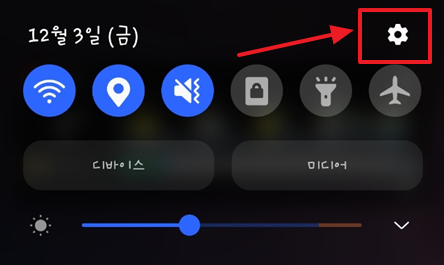
2. 내 파일 설정에 들어갑니다.
설정창에서 돋보기 아이콘모양의 검색을 눌러줍니다.
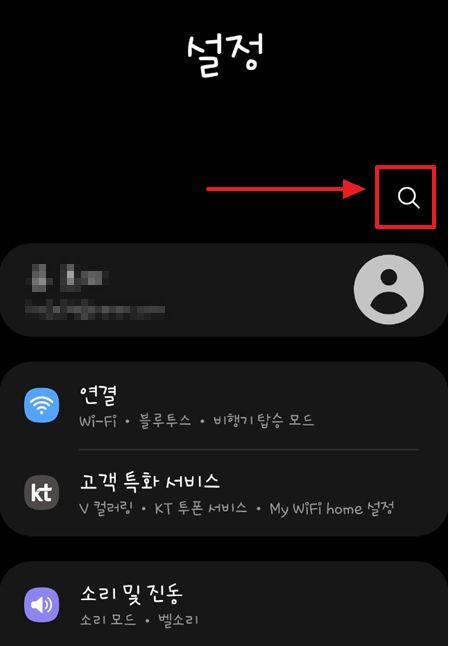
내파일을 검색하여 하단에 뜬 메뉴 중 내 파일 설정을 선택합니다.
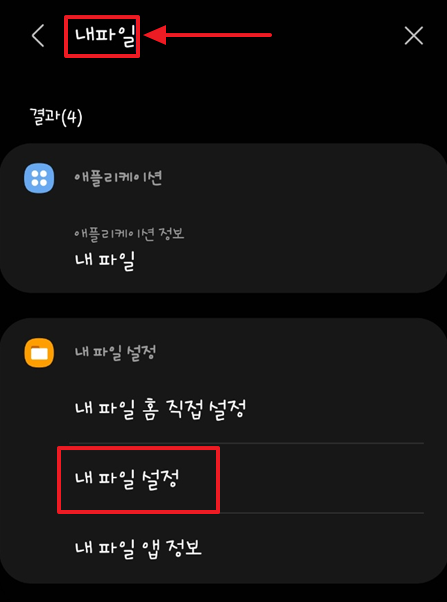
3. 휴지통 설정을 변경합니다.
내 파일 설정에서 하단에 파일 관리에 있는 휴지통 메뉴의 우측 버튼을 클릭하여 비활성화 시킵니다.

휴지통 기능을 끌까요? 라는 팝업창이 뜨면 끄기를 선택합니다.
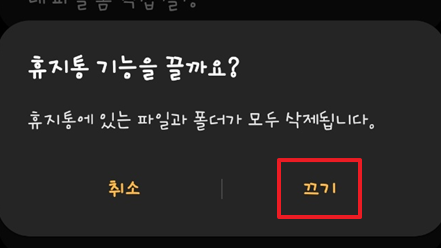
휴지통 버튼이 비활성화 되면 더이상 삭제한 사진이나 동영상이 휴지통에 보관되지 않습니다.
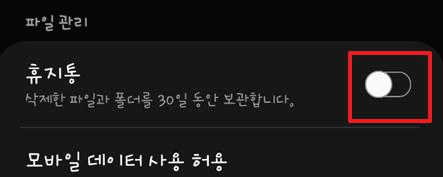
휴지통에 사진이나 영상이 들어가더라도 30일뒤엔 자동으로 비워지지만, 휴대폰 용량이 부족하신 분들은 휴지통 설정을 변경하여 바로바로 용량을 확보하시길 바랍니다.
갤럭시 휴지통 비우기, 휴지통 사진 복원하기, 휴지통 설정 바꾸기 방법에 대하여 알아보았습니다. 이번 포스팅이 꼭 필요한 분들께 도움이 되었으면 좋겠습니다.
그럼 오늘 하루도 즐거운 하루되세요.
'IT 보기' 카테고리의 다른 글
| 웨일 다크모드 (네이버 다크모드) 설정하는 방법 (0) | 2021.12.09 |
|---|---|
| 갤럭시 통화 자동녹음 설정 및 저장 위치 (0) | 2021.12.06 |
| ppt pdf 변환 쉽게하는 2가지 방법 (0) | 2021.12.02 |
| 유튜브 자동재생 끄기 터치 2번으로 해결 (0) | 2021.12.01 |
| 구글 설문지 만들기 무료로 쉽고 빠르게 (0) | 2021.11.30 |